AS/400ジャーナルモードのCDCを設定する
以下の設定手順は、特定のパブリッシャー/サブスクライバーシナリオの場合に1回だけ実行する必要があります。
ステップ1: AS/400ジャーナルモードでパブリッシャーを設定
このタスクについて
パブリッシャーを設定するには、次を実行する必要があります。
手順
- Talend Studioで新しいジョブを作成します。
- データベース接続データを入力して、CDC専用のデータベース接続を設定します。たとえば、AS400_CDCという名前の接続を設定します。
- データベース接続データを入力して、データの検索先へのデータベース接続を設定します。たとえば、AS400_DATAという名前の接続を設定します。
タスクの結果
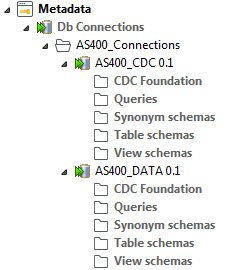
ステップ2: AS/400ジャーナルモードによるソーステーブルの識別
キャッチするテーブルを識別するには、新たに作成したデータ接続を右クリックしてソーステーブルのスキーマを取得し、それらをリポジトリーにロードします。この例では、このデータ接続はAS400_DATAです。
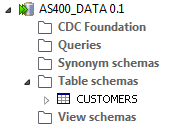
ステップ3: AS/400ジャーナルモードでサブスクライバーテーブルを作成
このタスクについて
CDCとデータ間の接続を設定する場合は、次の手順に従います。
手順
ステップ4: AS/400ジャーナルモードによるサブスクリプションの確定
このタスクについて
サブスクライバーがサブスクライブするテーブルを指定してから、サブスクリプションを有効にする必要があります。

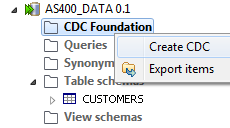
![[View All Changes] (変更をすべて表示)ダイアログボックスの概要。](/talend/ja-JP/studio-user-guide/8.0-R2024-11/Content/Resources/images/cdc_redolog_as400_viewchanges_dbox.png)